Editing Tips That Will Save You HOURS in DaVinci Resolve!
Summary
TLDRCette vidéo offre une série d'astuces pour optimiser le flux de travail sur DaVinci Resolve, facilitant la gestion des médias et le montage vidéo. L'auteur couvre des sujets variés tels que l'importation de dossiers en maintenant leur structure, l'utilisation de raccourcis clavier pour un montage rapide, l'amélioration du ramping de vitesse, ainsi que des conseils pour l'édition de vidéos verticales. Il évoque également des outils matériels, comme une souris programmable, et des techniques pour travailler avec plusieurs timelines. Chaque astuce vise à rendre l'édition plus fluide, rapide et créative.
Takeaways
- 😀 Organisez mieux votre importation de médias en faisant glisser les dossiers dans la barre latérale sous 'Master' pour préserver la structure du dossier.
- 😀 Utilisez les raccourcis clavier I (In) et O (Out) pour définir rapidement les points de début et de fin des clips et ajoutez-les à votre timeline avec la touche P.
- 😀 Améliorez votre flux de travail avec le 'Source Tape' pour ajouter rapidement tous les clips d'une source à votre timeline.
- 😀 Utilisez les raccourcis Q et W pour un trimming plus rapide des clips en ajustant le début et la fin directement sur la timeline sans créer de lacunes.
- 😀 Copiez et collez des clips facilement avec le raccourci option + clic et glisser pour une duplication rapide.
- 😀 Le speed ramping dans Da Vinci Resolve peut être amélioré en ajoutant des points de vitesse et en ajustant les courbes pour des transitions plus douces entre la vitesse normale et ralentie.
- 😀 Appliquez un étalonnage rapide en utilisant un clic du bouton du milieu de la souris sur un clip déjà coloré pour appliquer la même couleur à d'autres clips.
- 😀 Utilisez une souris programmable (comme la Logitech MX Master) pour affecter des raccourcis personnalisés à des boutons spécifiques, afin de gagner du temps dans votre édition.
- 😀 Sélectionnez rapidement des clips à gauche ou à droite du curseur avec les raccourcis option + Y et command + option + Y pour un ajustement plus rapide de la timeline.
- 😀 Utilisez le 'Pancake Editing' en empilant plusieurs timelines pour déplacer facilement des éléments d'une timeline à une autre, en particulier pour travailler avec des formats verticaux et horizontaux.
Q & A
Pourquoi est-il important de maintenir une structure de dossier lors de l'importation de fichiers dans Da Vinci Resolve ?
-Maintenir une structure de dossier permet d'éviter le chaos dans le pool multimédia. Cela aide à garder les fichiers organisés et accessibles, ce qui réduit le temps perdu à chercher des clips et à recréer des dossiers manuellement.
Comment peut-on importer plusieurs dossiers tout en gardant leur organisation dans Da Vinci Resolve ?
-Il suffit de faire glisser le dossier dans la barre latérale sous 'Master' et non dans le grand espace du 'Media Pool'. Cela conserve l'organisation des fichiers et vous permet de les gérer plus facilement.
Qu'est-ce que la fonction 'In/Out Place' et comment accélère-t-elle le montage ?
-La fonction 'In/Out Place' permet de sélectionner rapidement des points de début (In) et de fin (Out) d'un clip, puis de l'ajouter à la timeline avec la touche 'P'. Cela accélère la création du premier brouillon d'un montage sans avoir à couper chaque clip manuellement.
Comment créer des raccourcis clavier personnalisés dans Da Vinci Resolve ?
-Vous pouvez personnaliser vos raccourcis en accédant à 'Customization' dans le menu des préférences, puis en assignant des actions aux touches que vous souhaitez utiliser pour accélérer votre flux de travail.
Que fait le raccourci clavier 'Q' dans Da Vinci Resolve ?
-Le raccourci 'Q' permet de faire une 'ripple trim', c'est-à-dire ajuster le début d'un clip sans laisser d'espace vide dans la timeline, ce qui rend le montage plus fluide.
Pourquoi est-il préférable d'utiliser un souris programmable dans Da Vinci Resolve ?
-Une souris programmable, comme la Logitech MX Master, permet de gagner du temps en assignant des fonctions fréquemment utilisées à des boutons supplémentaires, ce qui réduit le besoin de mémoriser et d'utiliser des raccourcis clavier complexes.
Qu'est-ce que le 'Pancake Editing' et comment cela améliore-t-il l'efficacité ?
-'Pancake Editing' consiste à empiler plusieurs timelines, ce qui permet de déplacer rapidement des clips d'une timeline à l'autre sans avoir à naviguer entre plusieurs projets, ce qui simplifie l'organisation et l'édition.
Comment peut-on rendre une vidéo verticale compatible avec une timeline horizontale dans Da Vinci Resolve ?
-En utilisant l'effet 'Blanking Fill', vous pouvez automatiquement ajuster la taille et le positionnement d'un clip vertical pour qu'il s'intègre bien dans une timeline horizontale, sans avoir à ajouter de barres noires ou à redimensionner manuellement le clip.
Qu'est-ce que le 'speed ramping' et comment peut-on l'appliquer dans Da Vinci Resolve ?
-Le 'speed ramping' est une technique où la vitesse d'un clip varie de manière fluide, allant de rapide à lent ou inversement. Vous pouvez l'appliquer en utilisant des points de vitesse pour ajuster la vitesse d'un clip, puis en ajustant les courbes de temps pour un passage en douceur.
Quel est le meilleur moyen d'appliquer un étalonnage de couleur à plusieurs clips dans Da Vinci Resolve ?
-Si vous avez un clip colorié et que vous souhaitez appliquer le même étalonnage à d'autres clips, vous pouvez utiliser un clic du bouton du milieu de la souris pour copier le grade d'un clip et l'appliquer à d'autres clips dans la timeline.
Outlines

Dieser Bereich ist nur für Premium-Benutzer verfügbar. Bitte führen Sie ein Upgrade durch, um auf diesen Abschnitt zuzugreifen.
Upgrade durchführenMindmap

Dieser Bereich ist nur für Premium-Benutzer verfügbar. Bitte führen Sie ein Upgrade durch, um auf diesen Abschnitt zuzugreifen.
Upgrade durchführenKeywords

Dieser Bereich ist nur für Premium-Benutzer verfügbar. Bitte führen Sie ein Upgrade durch, um auf diesen Abschnitt zuzugreifen.
Upgrade durchführenHighlights

Dieser Bereich ist nur für Premium-Benutzer verfügbar. Bitte führen Sie ein Upgrade durch, um auf diesen Abschnitt zuzugreifen.
Upgrade durchführenTranscripts

Dieser Bereich ist nur für Premium-Benutzer verfügbar. Bitte führen Sie ein Upgrade durch, um auf diesen Abschnitt zuzugreifen.
Upgrade durchführenWeitere ähnliche Videos ansehen

Comment initialiser son système Kanban (partie 1)
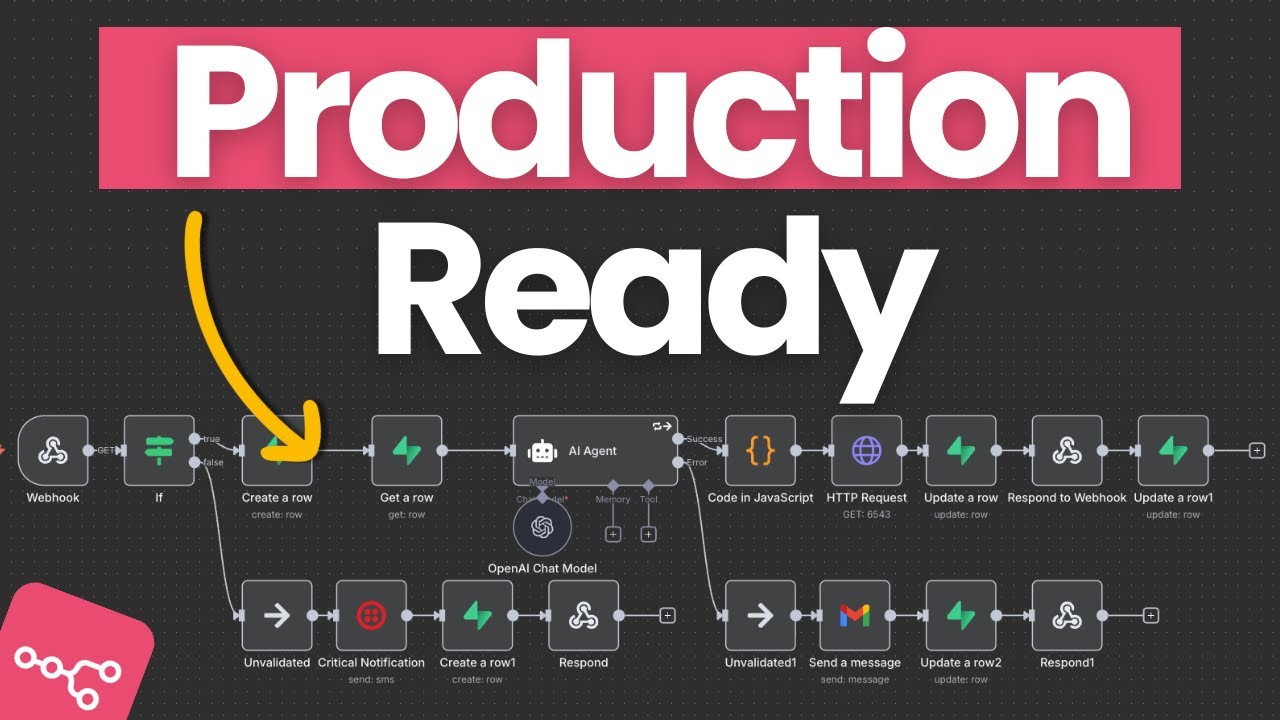
The Ultimate Guide to Building Production-Ready n8n Workflows

Top 27 ChatGPT Make.com Automations [Automate With AI]
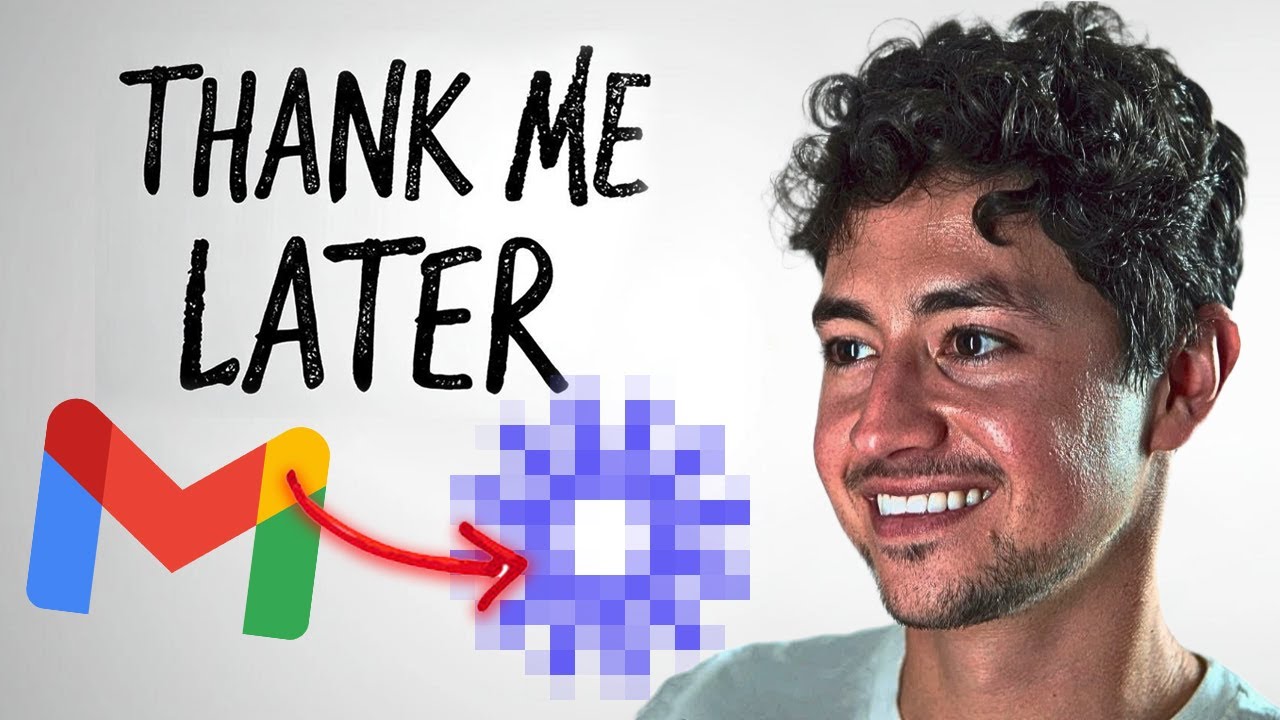
Steal This Cold Outreach Strategy & Make $9K/Month Selling AI

Quel LOGICIEL de MONTAGE choisir en 2024 ? Top 5 des meilleurs GRATUITS ou payants
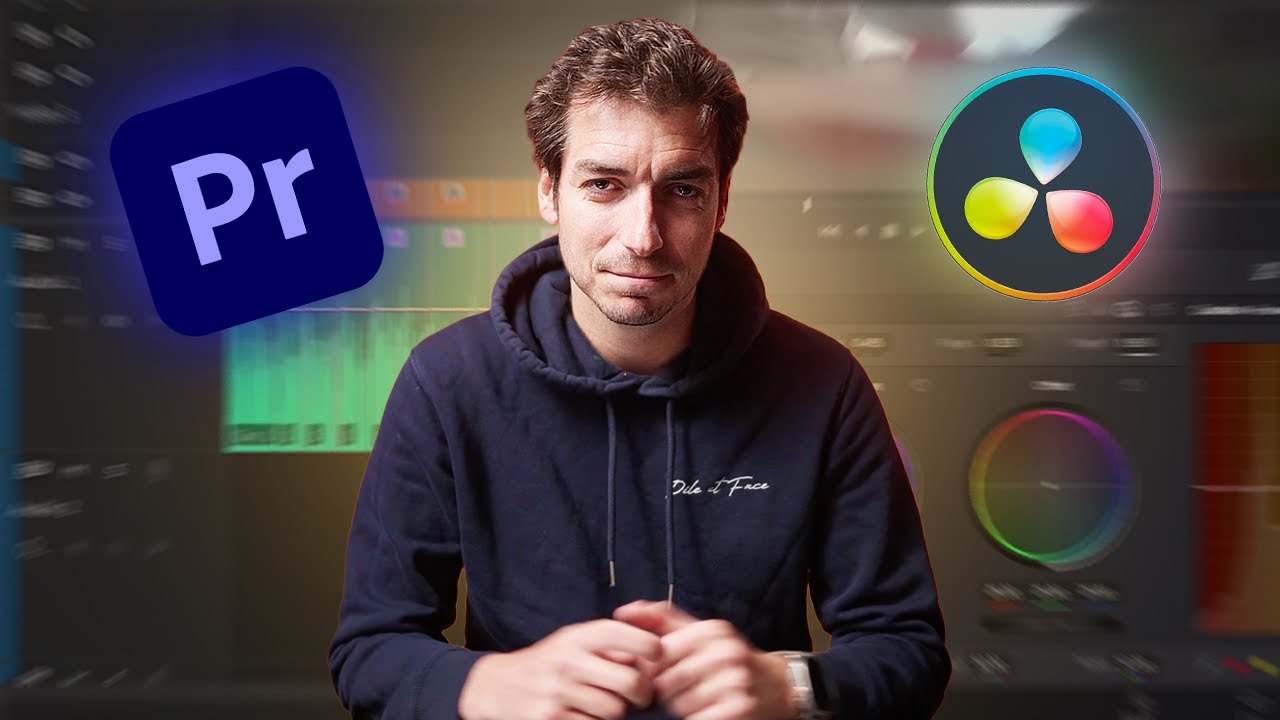
Quel est le meilleur logiciel de montage ? Davinci vs Premiere Pro
5.0 / 5 (0 votes)
